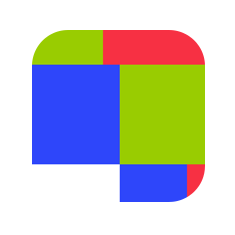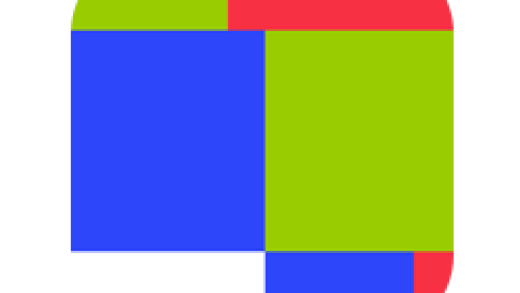目录
前言
此款产品专为高可靠性、高性能需求的用户打造,旨在 365 天 * 24 小时稳定可靠的提供基础网络。
产品配置了极致性能的 12 纳米 2.0GHz 四核芯片和 NAT硬件加速,在畅快上网的同时做到了极低的功耗(3.3W),同时全铝合金 CNC 外壳能及时的将发热导出,夏天再热,密闭环境再闷也能轻松应对;软件层面,也是最新的 aarch64 架构,配合 5.4.182 新版 Linux 内核,不论是现在,还是未来几年,都是强者般存在。
特别适合大户型弱电箱场景/吊顶内密闭狭小空间、高端别墅家装、影音玩家(全屏蔽外壳)、装修公司、网络维护公司、NAS 玩家、网络设备玩家还有广大不喜欢折腾追求高可靠性的用户。
产品的设计理念是第一代的延续,目标是能适应未来八至十年的网络需求,免去普通路由器使用过程中的烦恼,满足对网络性能和稳定性强烈追求的少年的玩机心理。
购买链接:点我前往
安装前准备
接口&指示灯情况

2.5G/1G 接口说明
路由器的 WAN 口(蓝色 正上方有一个圆形凹孔)和 LAN5 (蓝色)接口是支持最高 2.5G 的,同时也兼容 1G 100M 。最终链接速度取决于对端设备和网线连接,更详细的说明可以查阅下方的《网络链接速度查看》。
电源连接
使用附带的电源适配器,插入电源接口后打开电源开关。
相关说明:标配适配器,接口为标准的 5525 口,和普通光猫、路由器的是一样的,也就是说只要标注了 12v 的适配器都可以使用。实测 12v1A(12W) 足够路由器正常工作(路由器上网满载功耗约为 3.3W )。如果是外接 USB 设备(移动硬盘,老式那种),则可以使用更大的适配器。一些空间狭小的场合,12v1A 的电源适配器体积就刚刚好。集成供电情况下,请务必确认电压不能高于15V。
网线连接
将电脑连接到路由器的任意 LAN 口;将光猫的上网口/其它外网线路连接到路由器的 WAN 口(为了区分 WAN 口,产品在接口上方做了一个圆形凹孔)。
其它接口按钮
- USB 3.2 GEN1 接口:外接 USB 设备。
- 复位按钮(凹进去):用于操作复位,详细可往下查看恢复出厂。
- LED 开关(凸出来):正常运行状态下可按此按钮开关前面的 LED 指示灯(需配合系统设置)。
- 电源开关:可一键开关路由器。
- 电源接口:通用的标准5525电源接口,请注意电源电压。
默认参数表
| 默认IP | 192.168.50.1 |
| 账户 | admin |
| 密码 | admina |
上网设置
将网线链接路由器,WAN 口链接光猫,LAN 口连接电脑。
动态IP(默认,无需账号密码)
路由器联网方式设置在外部网络菜单内,默认 WAN 联机类型为“动态 IP ”,可自动从光猫等设备获取 IP 地址。
- 网络本身可以上网,那么就无需更改设置。
- 获取 IP 地址成功,但是不能上网,则有二种可能,一是网络本身不能联网(欠费、WAN 口网线连接到了 ITV 口、WAN 口网线连接到了其它网络设备);二是 IP 冲突(解决办法:内部网络 LAN – 内网地址设置,将 192.168.50.1 改为其它的 IP 地址,比如 192.168.100.1 )。
- 此时比较简单的判断方法是找一台电脑,试试看将外网线直连电脑能否上网,确定电脑能上网后再接外网线到路由器 WAN。
- 未能成功获取IP,则检查网线连接,或者有可能为 PPPoE 联机类型。

PPPoE(需要输入账号密码)
针对需要通过拨号才能上网的场合,比如光猫改为桥接模式后,在 WAN 联机类型选择“ PPPoE ”,往下拉到“账号设置”。
| 用户名 | 请填写宽带账号,区分大写 |
| 密码 | 请填写宽带密码,区分大小写,请认真核对。 |
| 网络监测 | 请选择 PPP Echo(特别重要,预防运营商回收IP后断网) |
| 启用 VPN+DHCP 连接 | 请选择否 (这里的 VPN 是指 PPPoE 也就是 PPPoE + DHCP,在拨号获取 IP 的同时可以自动获取上级设备分配的 IP ,一般来说,这项意义不大甚至有副作用,建议关闭。关闭此项不会影响局域网的 DHCP 分配) |
参考下方示意图,用户名密码请按实际填写,其它未提到项目不需要填写或者修改。最后点击“应用本页面设置”

联网成功标志
- 联机成功如果提示更新固件,请忽略。
- ”网络地图“菜单显示已联机;
- WAN 指示灯变成白色;
- “网络工具”-”网络诊断“ PING www.baidu.com 有反应:
PING www.baidu.com (183.2.172.42): 56 data bytes
64 bytes from 183.2.172.42: seq=0 ttl=52 time=31.230 ms
64 bytes from 183.2.172.42: seq=1 ttl=52 time=31.345 ms
64 bytes from 183.2.172.42: seq=2 ttl=52 time=31.765 ms
64 bytes from 183.2.172.42: seq=3 ttl=52 time=31.967 ms
64 bytes from 183.2.172.42: seq=4 ttl=52 time=31.873 ms
--- www.baidu.com ping statistics ---
5 packets transmitted, 5 packets received, 0% packet loss
round-trip min/avg/max = 31.230/31.636/31.967 ms
网线链接速度查看

通过首页网络地图菜单的右侧系统信息-状态-以太网接口,鼠标悬浮到对应接口上,就可以直观的查看当前的链接速度。右图。
为什么有些情况下是 100M ?
- 网线链接速度取决于如下几方面:网线质量、网线长度、水晶头、面板、设备本身支持情况等。遵循木桶原理,有任何一个环节不满足的话,则速度就上不去。
- 比如 2.5G 接口链接到只支持 100M 的网卡,则速度就是 100M 。
- 比如 2.5G LAN 口通过合格的网线连接到 2.5G 的无线 AP ,则链接速度就是 2.5 G 。
- 其它经常遇到的情况是:水晶头/面板没压好、网线线序不对、网线是四芯。
- 此外,也可以通过更换接口来排除。比如某个接口是 100M,则把网线换另外一个接口,依旧是 100M 的话,则可以联系电脑网络维修类人员上门排除网线等其它设备问题。
- 为什么宽带没满速?请检查是否开启了其它影响网速的功能:往下查看 优化设置 – 非必要功能请勿开启。并且详细阅读 网络速度测试 。
网络速度测试
下图是 Adaptive QoS 网络监控家 网络速度菜单的测试。使用此项测速请注意:
- 测速的时候需要选择就近的服务器,如路由器在成都,测速服务器选择深圳或者北京,则是达不到标称宽带速率的,因为运营商标称速率是到本地服务器的,到异地服务器取决于网络情况。测速结果内有 ping 延迟,一般来说本地服务器是 10ms 内,如果是大于这个值,就可能是异地的服务器了。
- 不同时间段可能测速结果不同。
- 测速结果是 90-100M ,而宽带是大于 100M 的情况怎么办?请参考上述《网线连接速度查看》,排除网线或者对端设备问题。
- 测速项目是基于第三方,偶尔可能不可用,也可能在当地没有服务器,这个并不影响网速。
- 另外一个测速方法是从各大手机品牌官网下载手机的更新包,同时下载多个,就可以更直观的看到下载网速。
- 测速结果仅供参考。因为测速即使能到下方的 1278Mbps 也不影响百度云下载几十 kbps。

优化设置
动态 IP 上网
正常联机后无需其它设置即可。此时 NAT 加速器自动开启。

PPPoE上网
务必开启网络检测和关闭 VPN + DHCP

网络监测务必开启 VPN+DHCP 选否
系统设置
系统设置菜单就是一些基本的系统设置,按如下设置可达到最优。默认出货前已经优化。
| 启用登录验证码 | 选否,避免偶尔输入了错误的密码后要求输入验证码。 |
| 时区 | 选“北京” |
| 开启 WAN 中断的浏览器导页通知 | 选否,避免不能上网的适合弹出一个页面。因为有些情况会误判。 |
| WPS 按钮行为 | 推荐选择“打开/关闭 LED”,这样可以轻松关闭 LED 灯。WPS 按钮就是凸出来的那个。 |

复位后特别设置
出货前默认关闭 WIFI(启用无线网络选否),如果是复位后,则需要重新设置此项,无线网络-专业设置-频段 2.4GHz 启用无线网络,选否,应用本页面设置。然后频段选择 5GHz,重复同样操作。
特别重要,此项设置可进一步降低路由器的发热量,降低至少 30%。

非必要功能请勿开启

非必要功能是指一般设置菜单下的 AiProtection 智能网络卫士 一直到 Traffic Analyzer 流量分析,这些功能会加载更多的系统设置,影响硬件 NAT 加速,纯属无用功能,因此请勿开启。
插件
软件中心
软件中心是路由器功能的拓展中心,对于有网络需求的玩家可以查询相应资料后安装设置。如果是普通稳定使用,并且不具备网络基础,并不建议安装任何插件,避免影响网络稳定性。
插件下载
预装纸飞机:插件下载,插件来自网络,插件需要自备对应的服务器才能使用,相关教程请网上自行查找。更多版本小飞机
个性化插件:(同样需要自备对应服务器):小猫咪 ;
更多其它插件:FRPC;更多 (插件几乎与 AX6000 通用,都是 aarch64 架构 ,只是软件中心还没更新同步,需要的点更多手动下载安装)

安装方法:如果有复位路由器,可以点击上述下载,或者从网络上下载后,打开路由器软件中心的手动安装菜单,选择下载好的文件上传即可。
下载的文件不需要解压,是 tar.gz 格式。
更新固件
- 默认出货固件都是稳定版,路由器默认情况下不需要更新固件,做为网络设备发展速度不比手机之类的迅速,另外一般来说更新会让系统更加臃肿。
- 由于产品原型为 TUF-AX4200Q ,因此所有固件、插件之类的都是通用。
- 固件分两种,官方原版和官方改版(增强版),在稳定性上没区别,增强版则是有软件中心(插件支持)和修复了一些官方忽略的细节,因此产品默认出货是增强版,并且预安装插件。
官方改版(增强版)
官方原版
下载地址:暂无
如何更新固件
更新固件:系统管理 – 固件升级,手动固件更新 ,点“上传”后选择固件文件。文件格式为 trx 。
恢复出厂
复位后务必参考上方优化设置,最大发挥路由器性能。下面方法【任选一个】即可恢复出厂设置。
- 请参考上方接口示意图的 RESET 按钮,使用牙签或者手机 SIM 卡针等,在路由器启动完毕后正常工作状态下按10秒后松手,此时路由器电源指示灯会闪烁,一会自动重启后就恢复出厂设置。
- 登录配置页面 系统管理 – 恢复/导出/上传设置 点“原厂默认值”后面的恢复。
特别注意:复位后务必参考上方优化设置,最大发挥路由器性能。
特别注意:复位后务必参考上方优化设置,最大发挥路由器性能。
特别注意:复位后务必参考上方优化设置,最大发挥路由器性能。